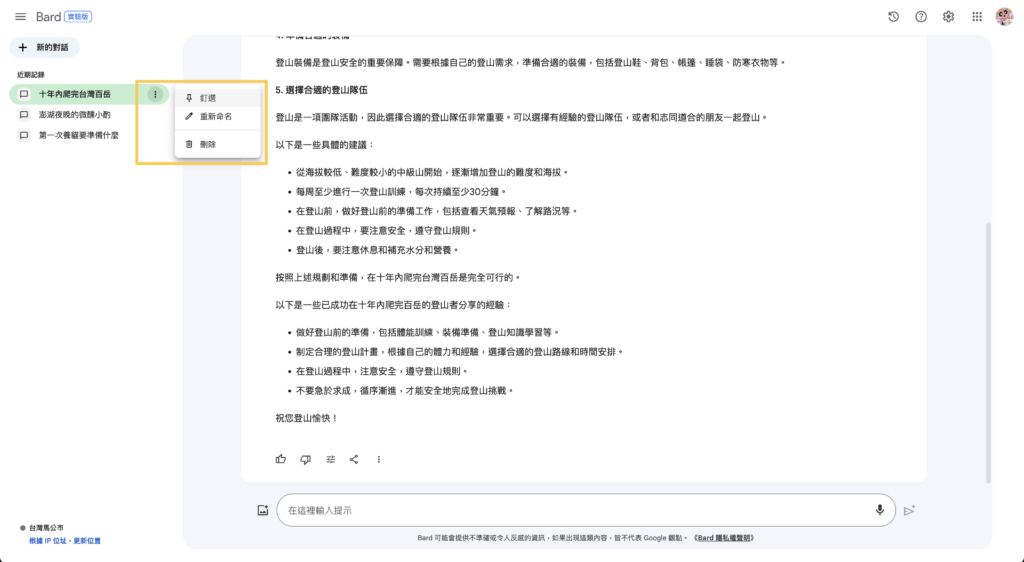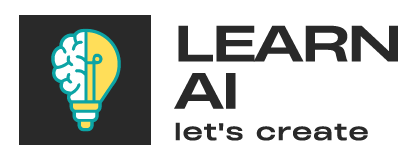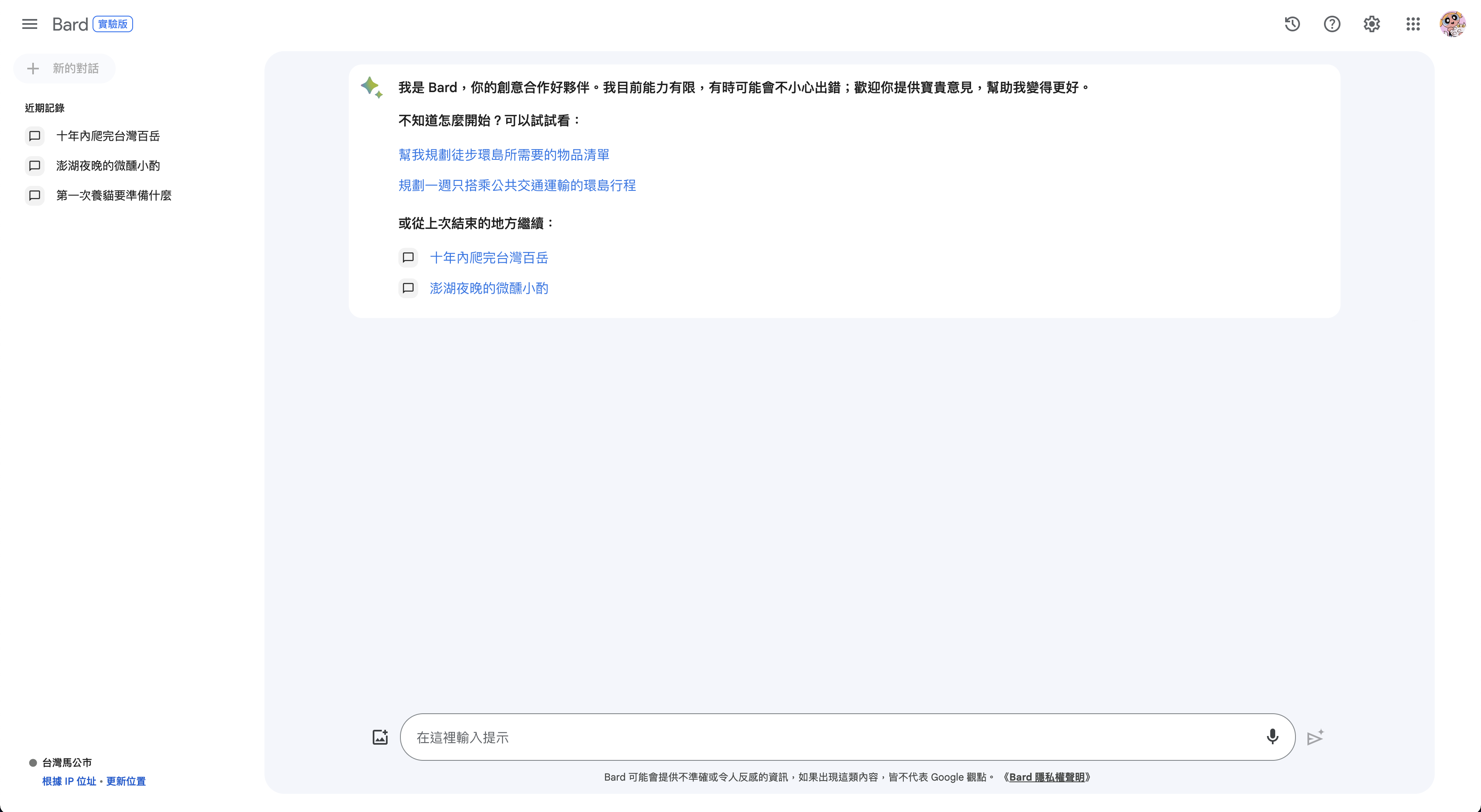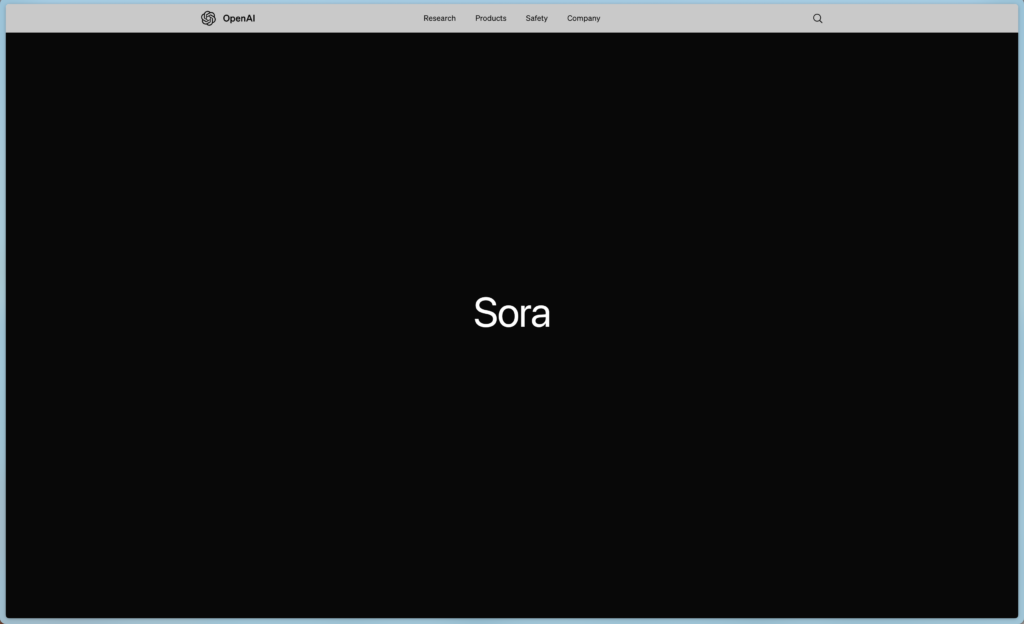在人工智慧聊天機器人之戰中,Google Bard 尚未趕上 OpenAI 的 ChatGPT 和微軟的 Bing AI 那樣的步伐,但這並不意味著 Bard 不值得嘗試。
Google Bard(現已更名為 Gemini) 連結:https://gemini.google.com/app
在深入研究 Bard 之前,請務必了解它的缺點和局限性。與當今的任何人工智慧聊天機器人一樣,Bard 並非完美。正如 Google 指出的那樣,它的回答可能不準確,特別是當被問及複雜或事實的主題時。回應可能反映出其訓練中的某些偏見,或使人工智慧看起來有個人觀點或感受,Bard 也可能無法回應某些請求或提供不適當的答案。
另請注意,Google 可能會審查您的對話,以評估該工具的工作情況,以提高其有效性。在有關 Bard 的隱私及幫助頁面中,該公司表示,人工審核員將隨機查看聊天或部分聊天樣本,以評估其品質並確定回應是否不準確、有害或品質低下。所審核的聊天記錄不與任何特定使用者帳號關聯,但最多會保留三年。
考慮到 Google 的審核流程,請避免在與 Bard 聊天時分享任何敏感或機密資訊。儘管您的對話最終可能不會被審查,但請表現得好像您在問題和請求中提供的詳細資訊會被其他人看到,而不僅僅是 Bard 本身。
如何開始使用 Bard:Google Bard 加緊腳步追上 AI 趨勢
今年七月中,Bard 也進行了多項更新,有許多新功能以下會依序介紹。最重要的是 Bard 現已擴大服務範圍並支援更多語言,Bard 現在支援超過 40 種新語言,包括阿拉伯文、中文 (簡體/繁體)、德文、北印度文和西班牙文等。也拓展了服務範圍,涵蓋歐盟 (EU) 27 個會員國和巴西。
讓 Bard 用 Google 搜尋一下
根據回覆,您可以提出有關相同主題的後續問題。或者,點擊 Google 按鈕,Bard 會直接幫您 Google 確認回覆內容,並呈現檢查結果。
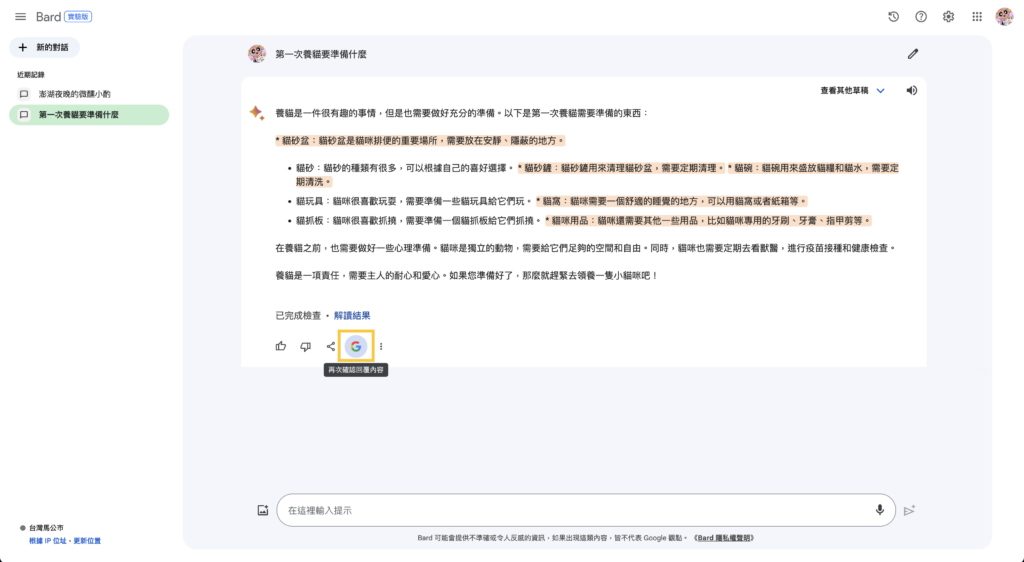
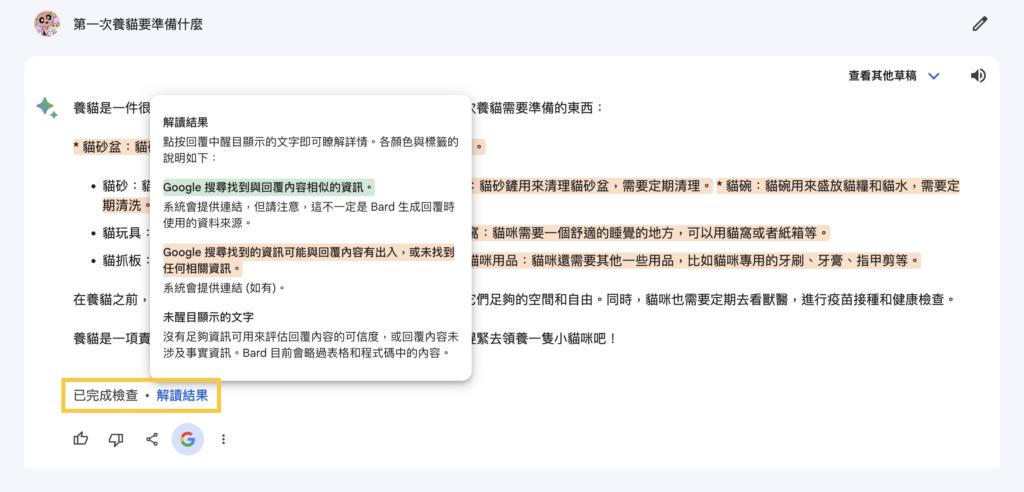
接下來,針對答覆提出您的意見。如果您喜歡該回覆並發現它有幫助,請點擊「讚」按鈕。如果您不喜歡該回覆或認為它沒有用,請點擊「倒讚」按鈕。如果您不予評價,系統會要求您說明選擇評級的原因並添加任何特定評論。完成後,按一下「提交」。
從這裡,您可以繼續提出有關相同主題的後續問題。如果您想切換到其他主題,請點擊左側邊欄頂部的「新的對話」按鈕。
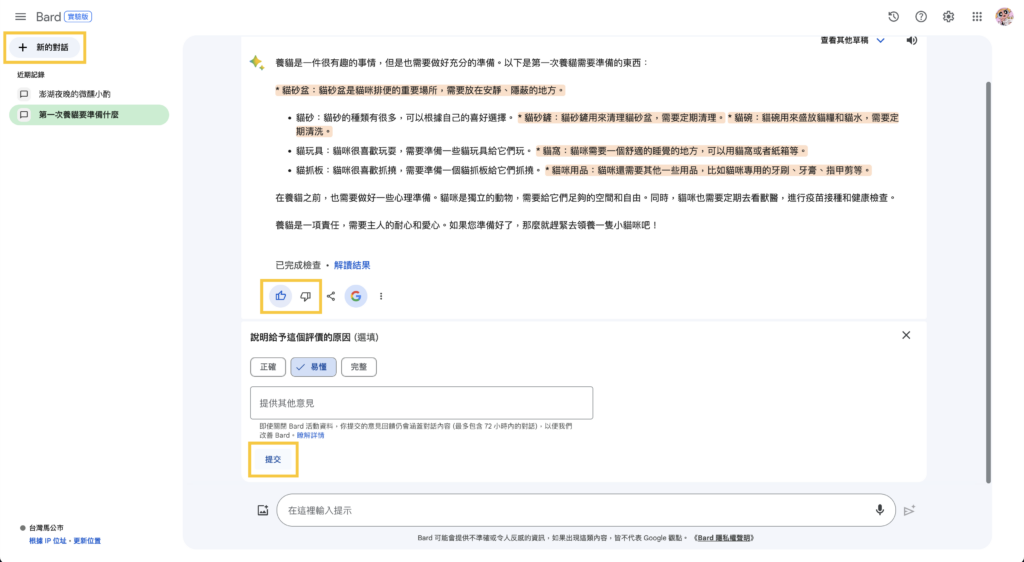
要求 Bard 修改其回覆
根據您的問題和 Bard 的答案,您可以告訴人工智慧修改答案。如果您要求 Bard 產生某些內容,這尤其有用。提交請求後,請轉到回覆末尾並點擊「修改回覆」按鈕。在這裡,您可以告訴 Bard 修改回覆,使其更短、更長、更簡潔、更口語或更專業。
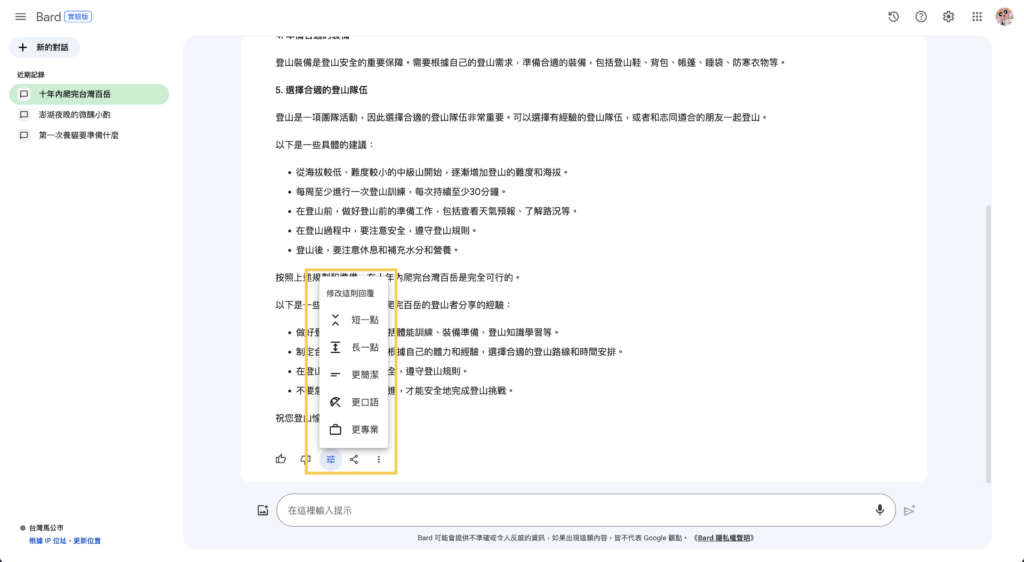
擁有更多選擇:查看其他草稿
當您要求 Bard 生成內容時,人工智慧也會提供不同的文字草稿。要嘗試此操作,請要求 Bard 撰寫某種類型的內容。在回覆的右上角,點擊「查看其他草稿」的下拉按鈕。您將看到文本的其他三個草稿。點擊您想查看的那個,或是,按一下重新產生草稿按鈕以查看另外三個草稿。
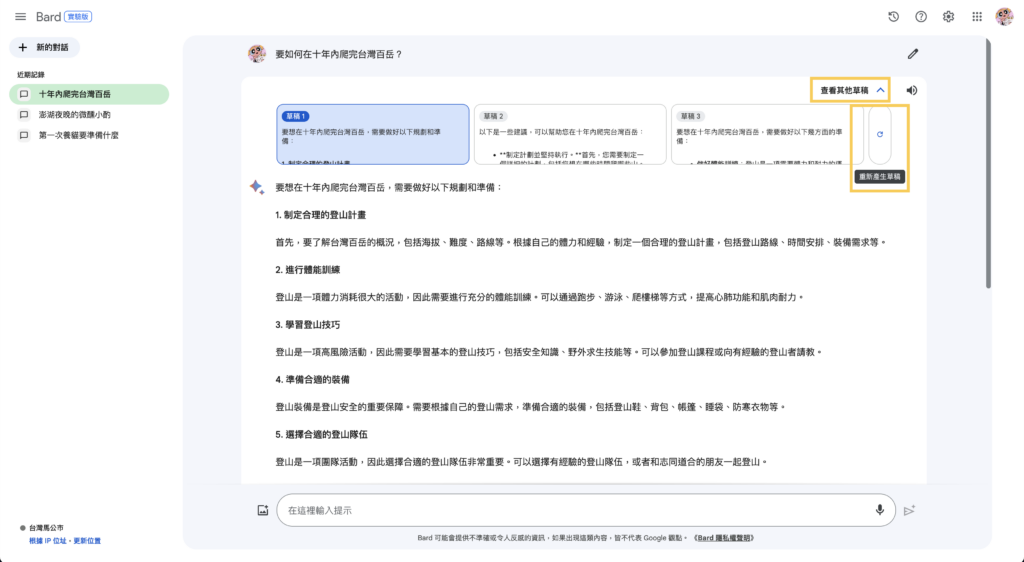
說出您的要求
接下來,嘗試透過語音提交問題或請求。按一下提示中的麥克風圖示。第一次執行此操作時,您可能需要允許 Bard 使用您的麥克風。說話並點擊「提交」圖示。
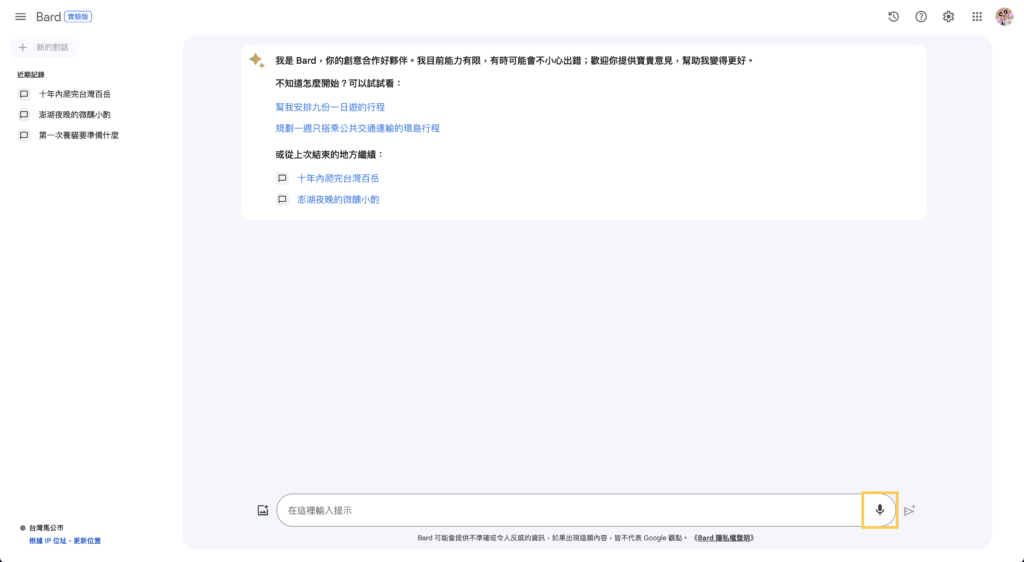
讓 Bard 朗讀其回覆
另一方面,您可以聽到 Bard 大聲說出的回覆。點擊響應右上角的「聲音」圖示。按一下「暫停」圖示可暫停或停止旁白。
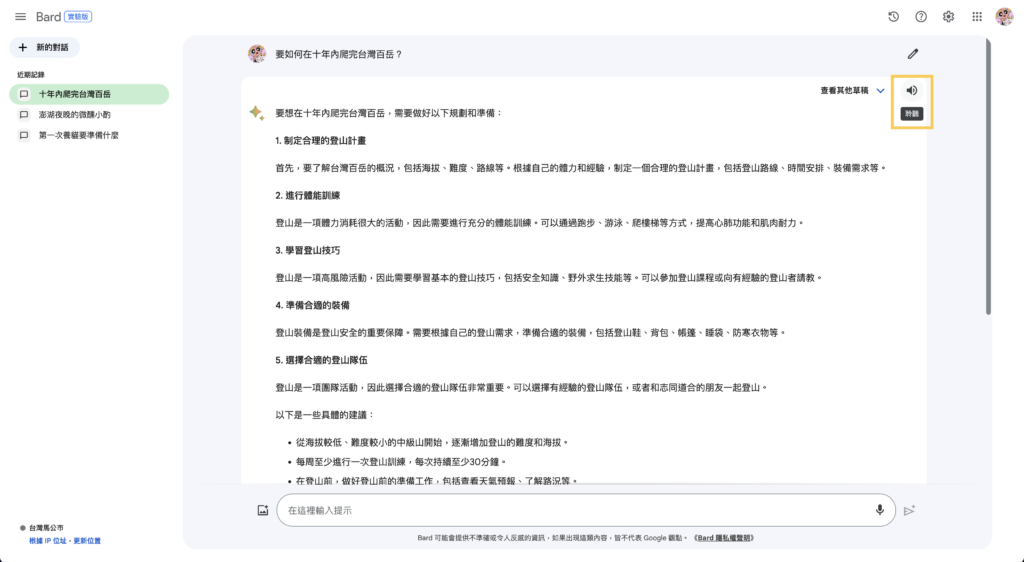
修改您的問題
若要透過重新表達您的問題來獲得不同的回覆,請點擊查詢右側的編輯文字按鈕。更改文字並點擊「更新」按鈕以接收新的回應。
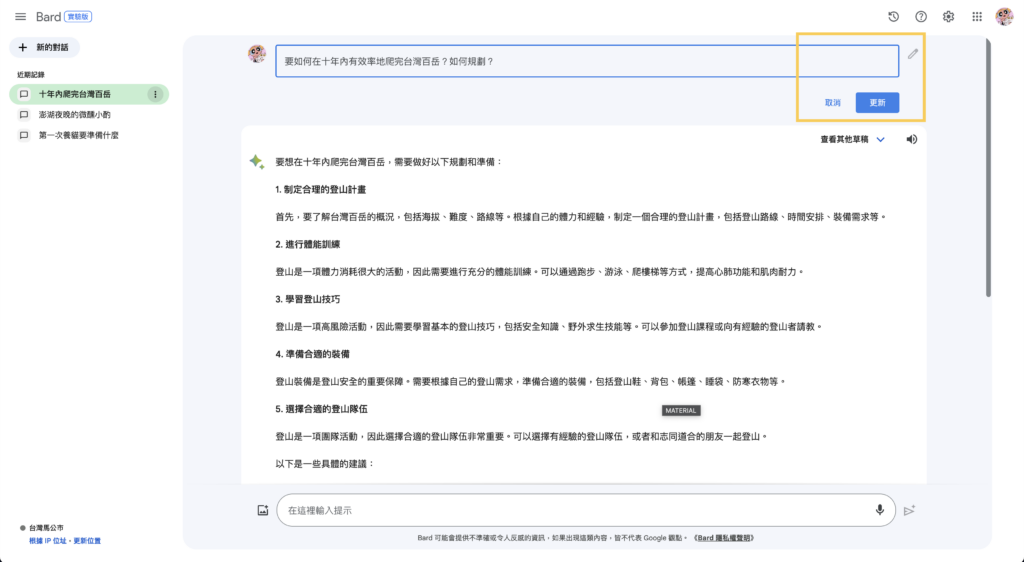
獲取精確位置的在地資訊
預設情況下,Google 會根據您的 IP 位址精確定位您的大致位置。但這通常並不準確。如果您想使用 Bard 獲取有關附近商店、餐廳、企業和地標的協助或建議,您可以告訴它使用您的精確位置,前提是您不介意與 Google 分享您的特定區域設定。
若要進行設置,請查看左側邊欄底部列出的城市,然後按一下更新位置。按一下「允許」以授予 Bard 存取您所在位置的權限。在「關於此位置」視窗中,按一下「使用精確位置」。該位置下的連結從您的 IP 位址變更為您的裝置。您現在可以使用 Bard 來獲取附近地點和活動的資訊。

將圖像上傳到 Bard
除了編寫文字查詢之外,您還可以將照片或其他圖像上傳到 Bard 以獲取相關資訊。為此,請點擊提示左側的上傳檔案按鈕並選擇圖像。文件可以是 JPG、PNG 或 WebP 格式。上傳圖像後,根據您希望 Bard 提供的圖像詳細資訊輸入問題或請求,然後按一下「提交」。
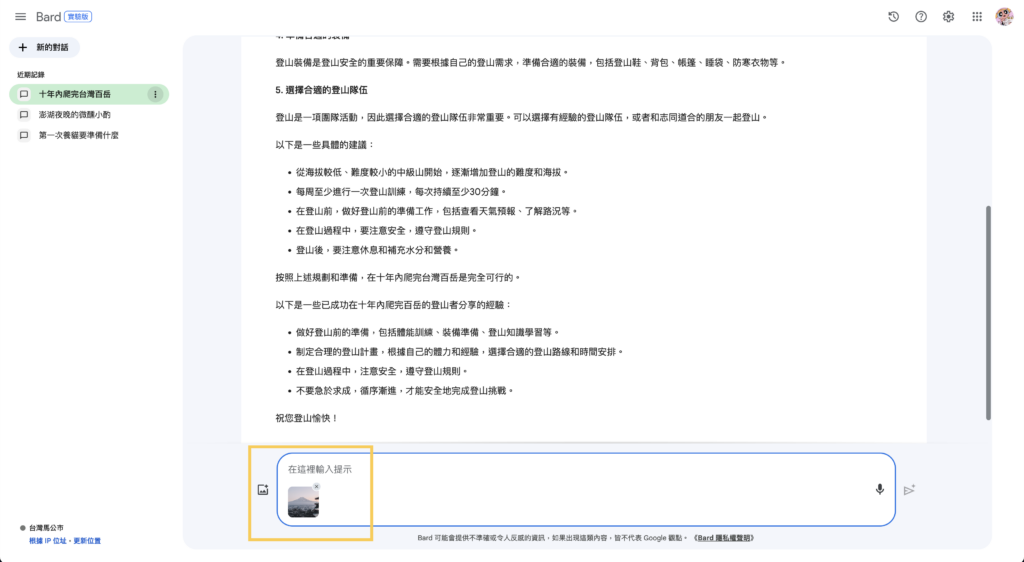
分享或匯出回覆
想要在其他地方分享或使用回覆嗎?提交請求後,點擊回應旁邊的三點圖示。從彈出式功能表中,按一下「複製」並將回應貼上到外部程式或文件中。
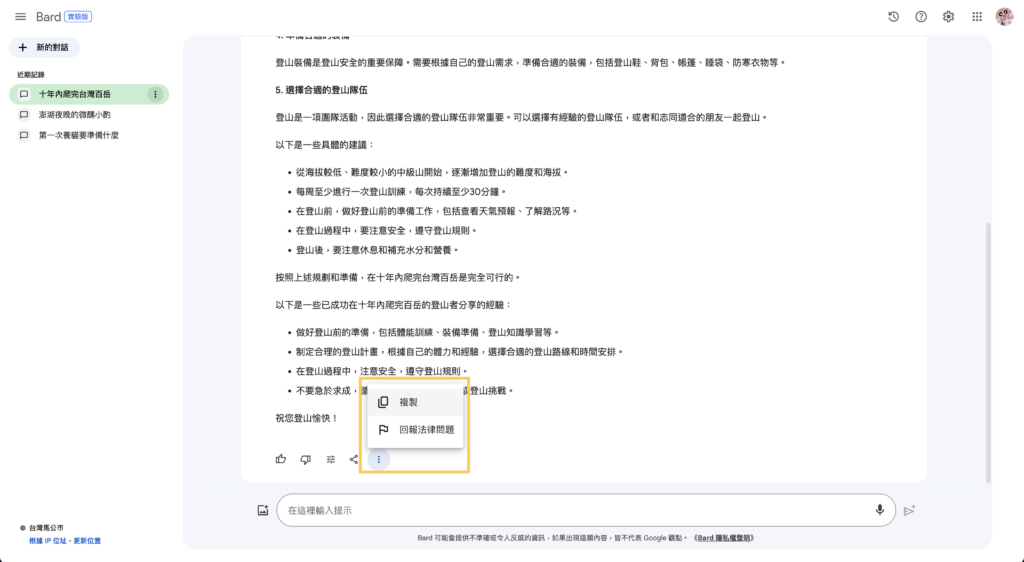
預設情況下,其他用戶無法看到您的對話。但如果您願意,您可以公開分享回覆。點擊「分享」圖示並選擇「分享」,接著點擊「建立公共連結」按鈕,對話將發佈到網路上,任何知道連結的人都可以看到,您也可以透過 LinkedIn、Facebook、Twitter 或 Reddit 分享連結。

如果您嘗試使用 Google 文件建立文檔,則可以將回應傳送至 Google 文件。點擊「分享」按鈕並選擇匯出到文件。按一下「開啟文檔」連結可將文字視為 Google 文件文檔,您可以在其中進行編輯。
若要將回覆匯出為 Gmail 中的電子郵件,請按一下共用和匯出按鈕,然後選擇 Gmail 中的草稿。按一下開啟 Gmail 連結。該文字隨後會顯示在 Gmail 中,您可以在其中進行修改。

管理您的對話
最後,您可以管理所有聊天。點擊側欄中的「顯示更多」以查看您過去的所有聊天記錄。選擇一個特定的對話進行查看,如果您願意,也可以從上次中斷的地方繼續對話。點擊特定聊天的三點圖標,您可以釘選它、重新命名它或刪除它。